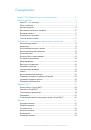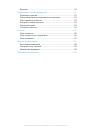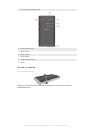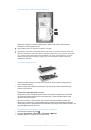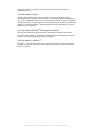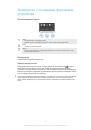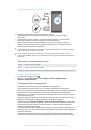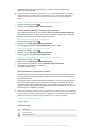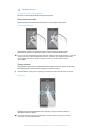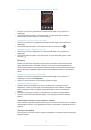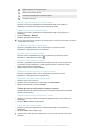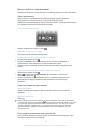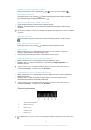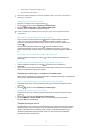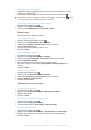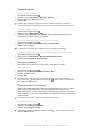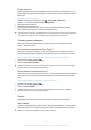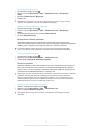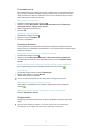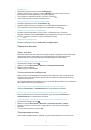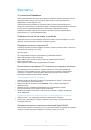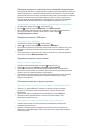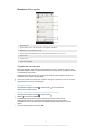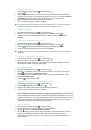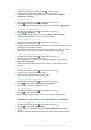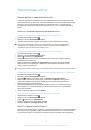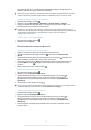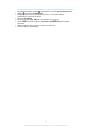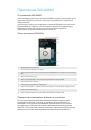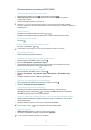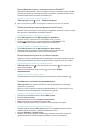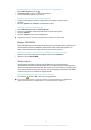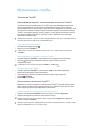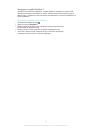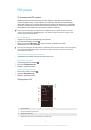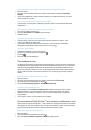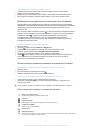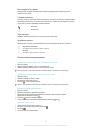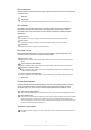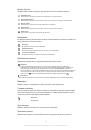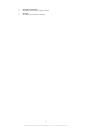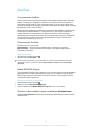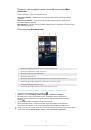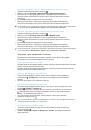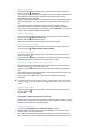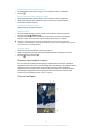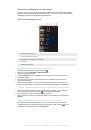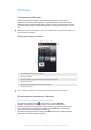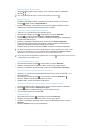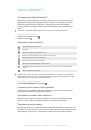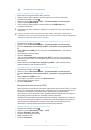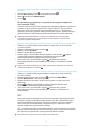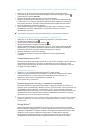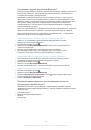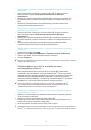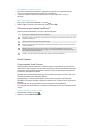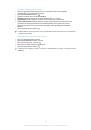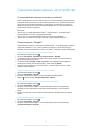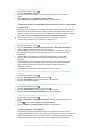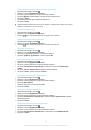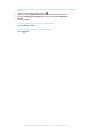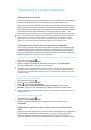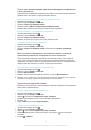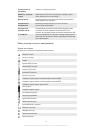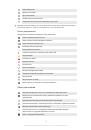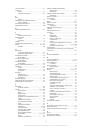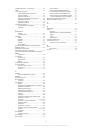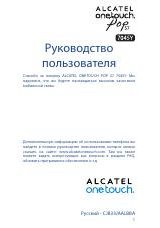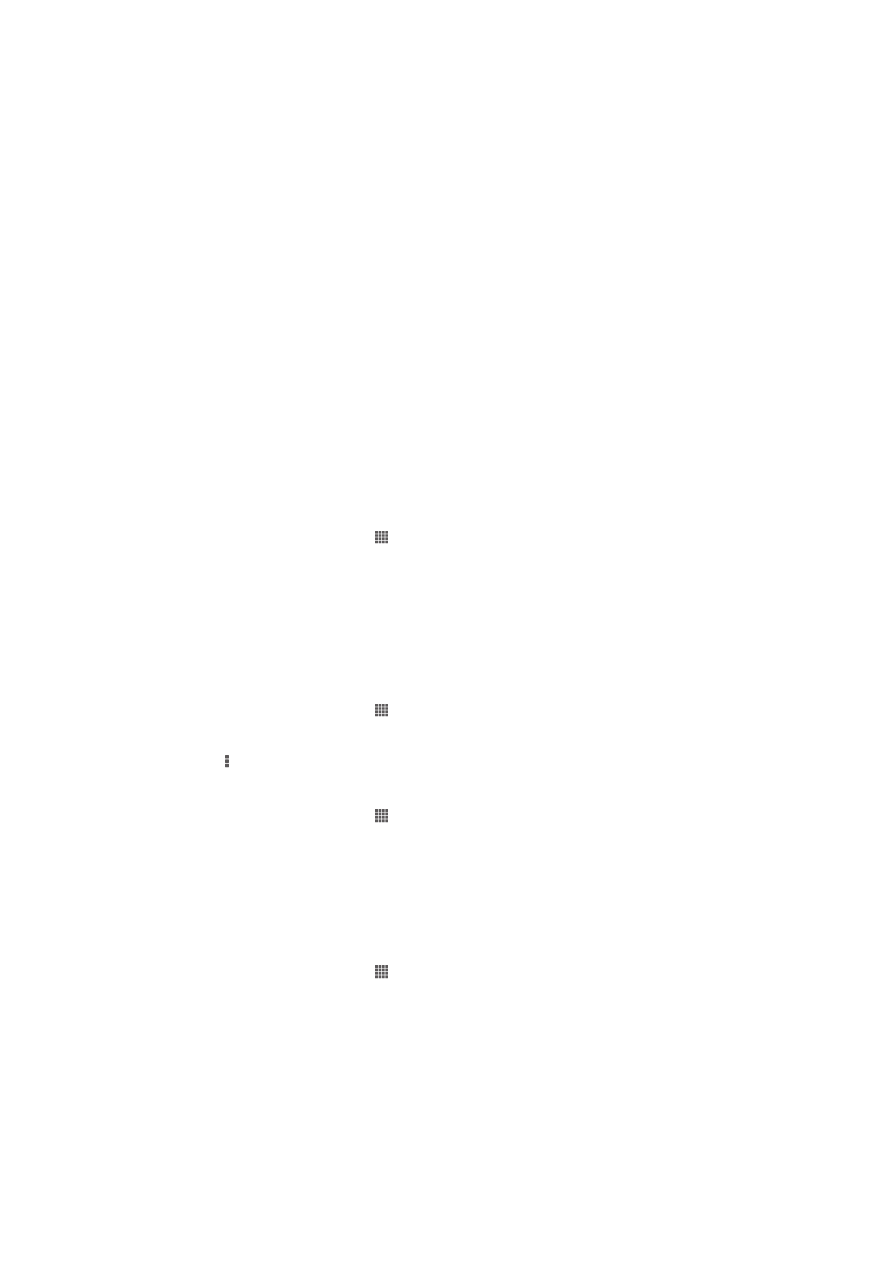
Синхронизация данных на устройстве
О синхронизации данных на вашем устройстве
Можно синхронизировать контакты, электронную почту, события календаря и другие данные на
устройстве, используя несколько учетных записей электронной почты, службы синхронизации и
другие типы учетных записей в зависимости от приложений, установленных на устройстве.
Синхронизация устройства с другими источниками информации — это простой и практичный
способ всегда оставаться в курсе дел.
Вы можете:
•
получать доступ к своим приложениям
Gmail™
, Google Calendar™, контактам Google™,
закладкам Google™ Chrome™ и другим сервисам Google.
•
получать доступ к корпоративной электронной почте, контактам и календарю;
•
получать доступ к контактам, календарю, альбомам и другим сервисам Facebook™.
Синхронизация с
Google™
Синхронизируйте устройство с различными службами Google™, чтобы информация оставалась
актуальной независимо от того, с какого устройства используется учетная запись Google™.
Например, можно синхронизировать контакты, почту Gmail™, календарь и данные веб-браузера.
Настройка синхронизации учетной записи Google™
1
На
Начальный экран
коснитесь .
2
Коснитесь
Настройки
>
Добавить учетную запись
>
.
3
С помощью мастера регистрации создайте учетную запись Google™ или выполните вход в
уже существующую учетную запись.
4
Установите флажок
Резерв. копир. и восстан.
, если требуется создать резервную
копию данных в вашей учетной записи Google™, затем коснитесь
Далее
.
5
Коснитесь вновь созданной учетной записи Google™, затем коснитесь объектов, которые
требуется синхронизировать.
Синхронизация вручную с учетной записью Google™
1
На
Начальный экран
коснитесь .
2
Коснитесь
Настройки
>
.
3
Коснитесь учетной записи Google™, которую необходимо синхронизировать.
4
Нажмите , затем коснитесь
Синхронизировать сейчас
.
Синхронизация приложения с учетной записью Google™
1
На
Начальный экран
коснитесь .
2
Коснитесь
Настройки
>
.
3
Коснитесь учетной записи Google™, с которой необходимо выполнить синхронизацию.
Отобразится список приложений, которые можно синхронизировать с учетной записью
Google.
4
Коснитесь приложения, которое требуется синхронизировать с выбранной учетной записью
Google.
Синхронизация данных веб-браузера
1
На
Начальный экран
коснитесь .
2
Коснитесь
Настройки
>
.
3
Коснитесь учетной записи Google™, с которой необходимо выполнить синхронизацию
Синхронизировать браузер
.
113
Это Интернет-версия документа. © Печать разрешена только для частного использования.